iOS 14 は多くの改善をもたらしましたが、Apple がデフォルト アプリの束縛をついに取り除いたことほど長く待ち望まれていたものはほとんどありません。そう、ついに Safari と Mail を捨てることができるのです。ただし、Apple は WWDC で屋上からそれを叫んだわけではありません。
もちろん、Safari は十分に役立つ Web ブラウザであり、Mail にはファンがいますが、特に Gmail アカウントのプッシュ通知をまだサポートしていないため、少し長くなっているのは間違いありません。
Apple は何年もの間、ユーザーが macOS のデフォルトを切り替えることを歓迎してきましたが、ついに iOS と iPadOS のファンも同じ扱いを受ける時が来ました。その方法は次のとおりです。
デフォルトのWebブラウザを変更する方法
Firefox が好きでも、Chrome が最も快適だと感じても、他の Web ブラウザを使用している人も同様に、あなたは幸運です。デフォルトに設定できるブラウザの概要は次のとおりです。
- アヒルダックゴー
- グーグルクローム
- マイクロソフトエッジ
- モジラ Firefox
Brave と Opera はリストに入っていませんが、Apple が承認すればさらに多くの製品がリストに登場することは間違いありません。
新しいブラウザをデフォルトとして設定するには、設定メニューに移動し、問題のブラウザまで下にスクロールします (この例では Chrome です)。
アクセス許可の下には「デフォルトのブラウザ アプリ」というセクションがあり、好みのアプリを選択できるリストが含まれています。
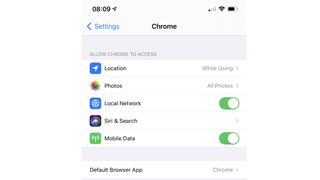
リンクを選択したブラウザで開くのは良いことですが、特に iMessage、WhatsApp、その他何でもを通じて送信された場合は、デバイスを再起動するとデフォルトが Safari に戻ることに注意してください。
デフォルトの電子メールクライアントを変更する方法
デフォルトの電子メール クライアントを変更することは、ブラウザを変更することとほぼ同じであり、電子メール アドレスをタップしたときに「メール」がインストールされていないことを通知する煩わしいポップアップを回避できます。
これまでに動作が確認されているメール アプリは次のとおりです。
- スパーク
- おい
- マイクロソフトの見通し
- Gメール
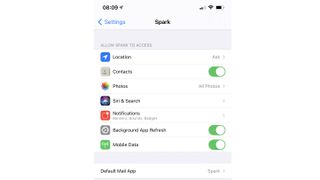
ここでは例として Spark を使用しますが、開発者と Apple の App Store ポリシーとの間の最近の摩擦を考慮すると、Hey がリストに載っているのは興味深いことです。
Microsoft Outlook も非常に人気があることは間違いありませんが、どのアプリをインストールしたとしても、設定でそれを見つける必要があります。
次に、ページの下部にある [デフォルトのメール アプリ] オプションに移動し、リストから選択したアプリを選択します。
ただし、デバイスを再起動すると、Apple Mail がインストールされているかどうかに関係なく、デフォルトに戻ります。
